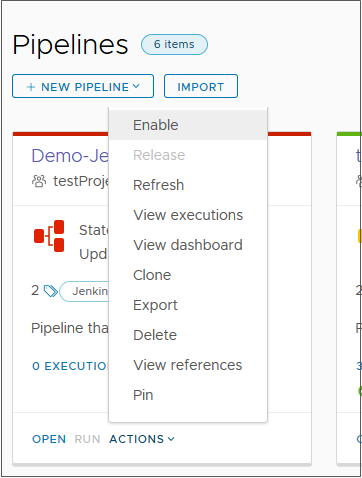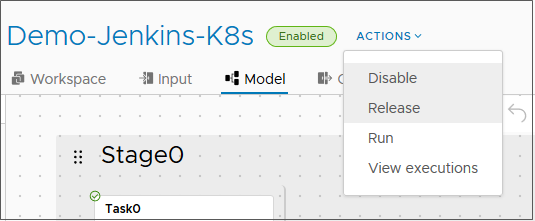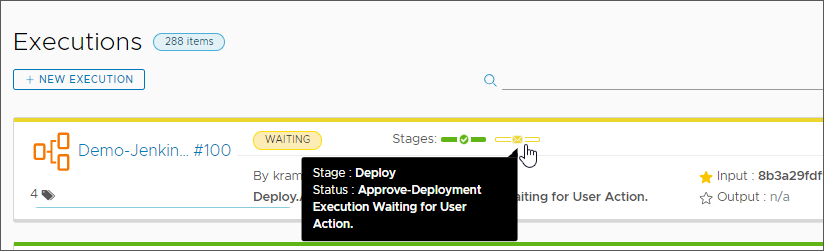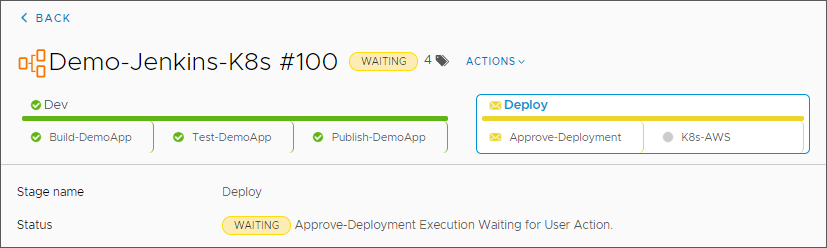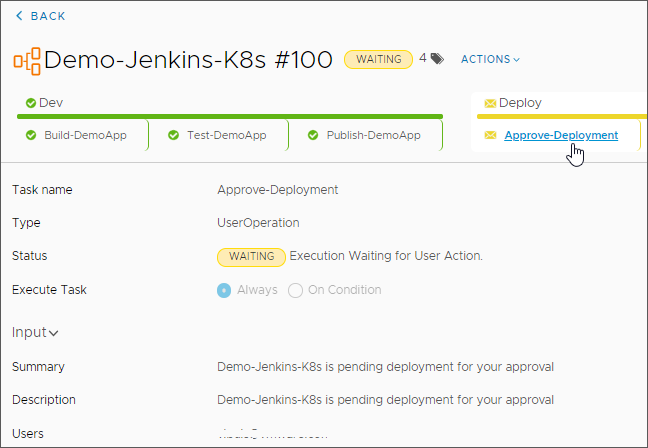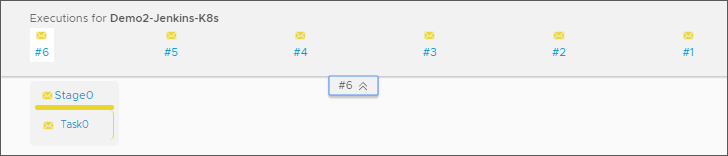Wanneer alle fasen en taken in uw pijplijn geldig zijn, is de pijplijn klaar voor release of om te worden uitgevoerd of te worden geactiveerd.
Als u uw pijplijn wilt uitvoeren of activeren met Automation Pipelines, kunt u de pijplijn inschakelen en uitvoeren zowel vanaf de pijplijnkaart of terwijl u zich in de pijplijn bevindt. Vervolgens kunt u de pijplijnuitvoering bekijken om te bevestigen dat de pijplijn uw code heeft gebouwd, getest en geïmplementeerd.
Wanneer een pijplijn wordt uitgevoerd, kunt u de uitvoering verwijderen als u een beheerder bent of een gebruiker die geen beheerder is.
- Beheerder: als u een pijplijnuitvoering wilt verwijderen wanneer deze wordt uitgevoerd, klikt u op Uitvoeringen. Klik op de te verwijderen uitvoering op .
- Gebruiker die geen beheerder is: als u een lopende uitvoering van een pijplijn wilt verwijderen, klikt u op Uitvoeringen en klikt u op Alt Shift d.
Wanneer een pijplijn wordt uitgevoerd en vastgelopen lijkt te zijn, kan een beheerder de uitvoering vernieuwen vanaf de pagina Uitvoeringen of de pagina Uitvoeringsdetails.
- Uitvoeringspagina: klik op Uitvoeringen. Klik op de te vernieuwen uitvoering op .
- Uitvoeringsdetails: klik op Uitvoeringen, klik op de link naar de uitvoeringsdetails en klik op .
Gebruik de triggers om een pijplijn uit te voeren wanneer specifieke gebeurtenissen plaatsvinden.
- De Git-trigger kan een pijplijn uitvoeren wanneer ontwikkelaars code bijwerken.
- De Gerrit-trigger kan een pijplijn uitvoeren wanneer coderevisies plaatsvinden.
- De Docker-trigger kan een pijplijn uitvoeren wanneer een artefact wordt gemaakt in een Docker-register.
- Het commando curl of het commando wget kan Jenkins een pijplijn laten uitvoeren nadat een Jenkins-build is voltooid.
Zie Pijplijnen in Automation Pipelines activeren voor meer informatie over het gebruik van de triggers.
De volgende procedure laat zien hoe u een pijplijn vanuit de pijplijnkaart kunt uitvoeren, uitvoeringen kunt bekijken, uitvoeringsdetails kunt zien en de acties kunt gebruiken. Ook wordt uitgelegd hoe u een pijplijn vrijgeeft, zodat u deze kunt toevoegen aan VMware Aria Automation Service Broker.
Voorwaarden
- Verifieer dat een of meerdere pijplijnen zijn gemaakt. Zie de voorbeelden in Tutorials voor het gebruik van Automation Pipelines.
Procedure
resultaten
Gefeliciteerd! U heeft een pijplijn uitgevoerd, de uitvoering van de pijplijn onderzocht en een gebruikersbewerkingstaak bekeken waarvoor goedkeuring vereist is zodat de pijplijn verder kan gaan met de uitvoering. U heeft ook het menu Acties in de pijplijnuitvoering gebruikt om terug te keren naar het pijplijnmodel, zodat u eventuele gewenste wijzigingen kunt aanbrengen.
Volgende stappen
Zie Tutorials voor het gebruik van Automation Pipelines voor meer informatie over het gebruik van Automation Pipelines om uw software-releasecyclus te automatiseren.